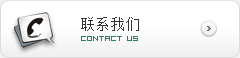說到 NFC 標簽,相信大家都不陌生。從 iOS 12 開始,iPhone 就支持讀取 NFC 標簽,A12 以上的機型更是可以直接靜默讀取,再借助快捷指令,實現很多方便的一鍵自動化。而在 Android 平臺,能玩出來的花樣就更多了 —— 一碰連 Wi-Fi、一碰投屏,甚至是利用 IFTTT、Tasker 等,做到更加智能的流程。
在之前的 Room Tour 中,有不少小伙伴表示對桌上一個像是「隔空投送」的卡片感興趣,想知道它是什么。其實,它也是一個 NFC 的標簽,用來觸發一些我所設定的智能化場景聯動。結合 iOS 15 和新版快捷指令帶來的功能,讓我能夠將 iPhone 變成一個「Magic Remote」,輕輕一碰就能在多個場景中無縫切換。
只不過兩個「隔空」的圖標太類似,讓人看錯成「隔空投送」的圖標應該是「隔空播放」。

想必你一定在某寶的高銷量品類里看過這樣的 NFC 標簽 —— 圓形外表,大大的 NFC logo,以及……辣眼睛的高明度配色。從便于區分的用途來說,它可以打個滿分;但從美觀和設計感的角度來說,給它打個不及格的分數應該不會有太大的爭議。




相比于直接購買 NFC 標簽,這套方案在成本上肯定會比較高,價格差不多達到了前者的兩倍。但我認為這依然值得。得益于全面提升的設計,當我在收到這些卡貼并將他們貼在 NFC 卡片上的時候,我還是非常滿意的。讓這套卡貼不僅完美融入了家庭的墻壁和桌面上,而且足夠大的提示文字也能讓人一眼就看出不同 NFC 卡片的用途。

第一,在設計的時候,卡面的整體大小需要遵守 ID-1 標準,即 85.60mm × 53.98mm 或等比縮放比例大小。同時,還要注意的畫面的像素密度,畢竟屏幕的 PPI 和印刷時使用的 DPI 不是一個概念。這里我們建議將 DPI 設置到 300 以上,避免卡面模糊。
另外在繪圖的時候,一定要考慮印制卡貼時的「出血」問題,不要將畫面元素過于靠近邊緣,避免印出來之后位置偏差或甚至被裁掉。
第二,白卡可以在某多多上購買 9.9 包郵的 10 張白卡套裝,但注意一定要選擇 IC 卡(或者 UID 卡、M1 卡等),千萬不能買成 ID 卡。
如果你實在拿不準,可以在收到貨后用這個方法來區分:直接在快捷指令中新建一個自動化指令,選擇創建個人自動化,然后在下方找到 NFC,點擊掃描,直接讀取卡片。如果系統能夠讀取,那么這張卡片就能夠用于觸發 NFC 自動化流程;如果不能,建議盡早退款退貨。

其實一言以蔽之,只要是能觸發 iPhone NFC 的卡片,我們就可以拿來做 NFC 標簽。所以到這里你是不是也想到了什么?沒錯 —— AirTag、公交卡、銀行卡甚至身份證、索大法音箱上的 NFC 感應區,都可以用來當成 iPhone 觸發自動化的 NFC 標簽。
最后,卡貼定做可以在某寶上隨意找一家店,將設計好的圖片打包發給店家即可。不過我不建議做光滑的亮面,而是做磨砂卡面。主要原因是亮面卡面容易刮花和反光,導致信息獲取受阻,而磨砂卡面沒有這些問題,代價僅僅只是稍微模糊了一些。

▍自動化
打印好對應的物料之后,接下來就是根據自己的需求設置自動化了。根據我每天的生活習慣和智能家居網絡,這些卡貼觸發的自動化主要有五類:
基于智能家庭的自動化;
基于隔空播放的自動化;
基于專注模式的自動化;
基于 App 快捷指令的自動化;
包含以上二者或以上的綜合自動化場景;
基于無線網絡的自動化。
接下來,就讓我們逐個來看看,它們是怎么工作的。當然,有些場景需要 iOS 15 系統,如果你的 iPhone 是 iOS 14 系統,那么可能會有部分流程無法兼容。
基于智能家庭的自動化
這一部分主要是通過 iPhone 一碰觸發各種家庭場景,操作也較為簡單。
首先,在家庭 App 中提前設置好對應的場景,例如「出門」這個場景,觸發后就會關掉我房間所有的燈光、空調以及窗簾,同時停止 HomePod 的播放。



目前,我和室友各自在房間門上貼了一個「出門」,對應我們單獨出門的場景,同時在入戶門出門方向右手邊有一張適用整體的出門標簽,感應之后便會關閉全部的用電器開關和燈光,并開啟警戒。配合 Apple HomeKit 的攝像頭流傳輸功能,最大程度地保障家庭安全。


在 iPhone 上播放音樂時,想要選擇隔空播放將音樂流傳輸到其他音響,需要經過較為復雜的操作。而有了基于隔空播放的自動化,只需要輕輕一碰,就能讓 iPhone 上的歌曲流轉到家庭的各個房間。

我設置這樣的自動化,主要是基于以下幾點考慮。
首先,我房間的立體聲 HomePod 放在衣柜頂上,客廳的立體聲 HomePod mini 放在沙發后面,浴室的 HomePod mini 則放在了鏡子柜頂上,如果要讓 iPhone 靠近這些地方,估計還沒觸發接力,手臂就已經麻了。而且,舊款大 HomePod 的接力功能體驗在我看來并沒有那么好,失敗的概率較高。
其次我最無法忍受的一點是,如果你開通了 Apple Music 資料庫同步,那么當你在其他設備上選擇隔空播放到 HomePod 時,它會默認使用接力播放:即將你當前的歌曲接力到 HomePod 上播放,手機上其實是停止的。這也意味著,它需要經過一次 Apple Music 云端資料庫的匹配,不僅轉移速度和音質上有影響,更大的問題是,音樂已經「不是原來那首音樂」了。
如何去理解這個概念?看看下面這張流程圖就明白了。


基于專注模式的自動化
在 iOS 15 中,Apple 為我們帶來了專注模式,讓我們可以根據不同的場景,設定不同的模式來保持專注。Apple 為我們建議了三種模式:勿擾、工作和睡眠。除此之外,我們還可以自創個性化的專注選項,十分貼心。
而在 iOS 15 的快捷指令中,Apple 也支持了專注模式的設定,因此我們就可以通過 NFC 卡片 + 快捷指令的模式,一碰觸發對應的場景了。
在快捷指令中新建上面所說的 NFC 自動化,然后在操作中搜索「設定專注模式」,接著選定你所需要設定的模式即可。例如,我在工作的桌面上放了一張勿擾模式的卡片,并為它設定好了自動化,當我需要專注工作時,就可以直接感應一碰開啟勿擾模式。

其實,上面所演示的這些自動化只是多種玩法的「軀干」,如果通過快捷指令將它們整合起來,實現一套完整的自動化流程,就可以充分地體現這套系統所帶來的便利了。
例如我放在床邊的「晚安」快捷指令卡片,每天晚上睡覺前用 iPhone 一碰,就能按順序實現以下操作:
打開早晨 9 點 30 分的鬧鐘;
將 iPhone 屏幕亮度設置為 0%;
聯動家庭智能場景,關閉燈光、顯示器并拉上窗簾,停止正在播放的媒體內容;
開啟 iPhone 的飛行模式,打開睡眠專注模式;
跳轉到 Pillow app 開始記錄睡眠。


這一部分的功能不適用于 iPhone,但對于 Android 黨來說就是個十分方便的福利了。
要設定這個自動化操作,首先需要一臺支持 NFC 的 Android 手機。在手機上下載一個 NFC Tools PRO 的 App,然后切換到寫的頁面,點擊「添加記錄」并滑到頁面下方點擊「Wi-Fi 網絡」。
接著,填入你需要給客人們連接的 Wi-Fi 設置信息(可以在路由器中開啟訪客網絡),點擊 OK 后,再點擊寫,并將 NFC 卡片放在手機的 NFC 感應區域,手機便會把含有 Wi-Fi 連接信息的內容寫入卡片中。
等寫入完成,將卡片粘在合適的位置,就可以讓使用 Android 手機的來訪親友們實現一碰連 Wi-Fi 了。

在手機 NFC 越來越普及的今天,借助各平臺的生態聯動和整合,使得它已經漸漸成為了智能自動化的一個強大入口 —— 只需將手機拿起靠近一碰,就能實現對應的功能,讓我們不用在應用列表和快捷指令庫里花費大量時間來找到想要的動作,真正實現指哪打哪。
而用這種精心設計過的卡片,不僅進一步提升了家庭內的設計感,也避免了以往 NFC 標簽一多起來之后難以記憶的麻煩。
可以預想到的是,在未來,通過 NFC 標簽和 UWB 芯片設備,一個「千人千面」的智能生活正在朝我們走來。到了那時,手機就真的成為了一個萬能的魔法遙控器,一碰、一靠,就能讓我們成為整個生活的指揮家。
當然了,我也十分期待智能穿戴設備也能實現這一天的到來。
文章來源:少數派